
时间:2021-03-27 04:50:17 来源:www.win10xitong.com 作者:win10
win10系统对大家来说可能都不会陌生,但是还是会遇到Win10系统出现0x80070002错误代码解决方法的问题时不知道如何解决。我们发现还是有很多用户会碰到Win10系统出现0x80070002错误代码解决方法的情况。那能不能自己就处理这个Win10系统出现0x80070002错误代码解决方法的问题呢?我们可以按照这个流程:1、首先通过快捷键对于运行功能打开,然后输入命令services.msc对于服务功能打开。2、在打开的页面中你可以找到一个Windows Update的栏目点击打开就能很轻松的解决了,刚才只是简单的概述了一下,下面才是Win10系统出现0x80070002错误代码解决方法详细的修复方式。
1.首先通过快捷键打开running函数,然后输入command services.msc打开service函数。
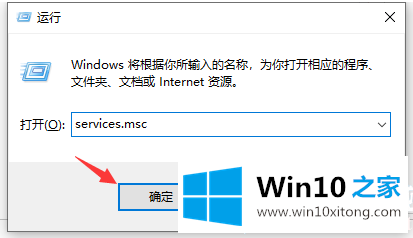
2.在打开的页面中,您可以找到一列“窗口更新”,然后单击“打开”。
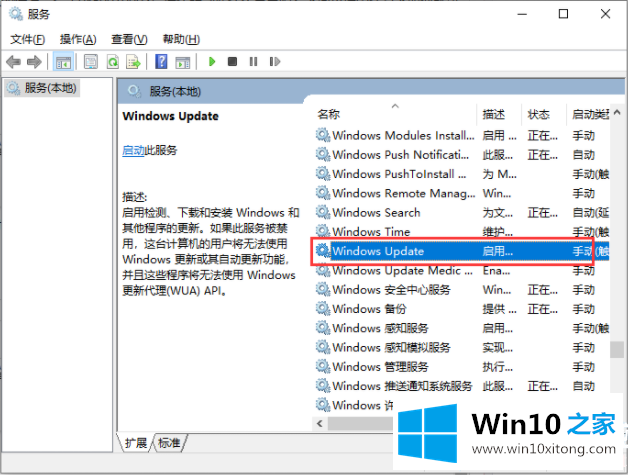
3.在打开的页面上,选择“常规”列,然后单击“停止”查看服务状态,然后单击“确定”保存修改。
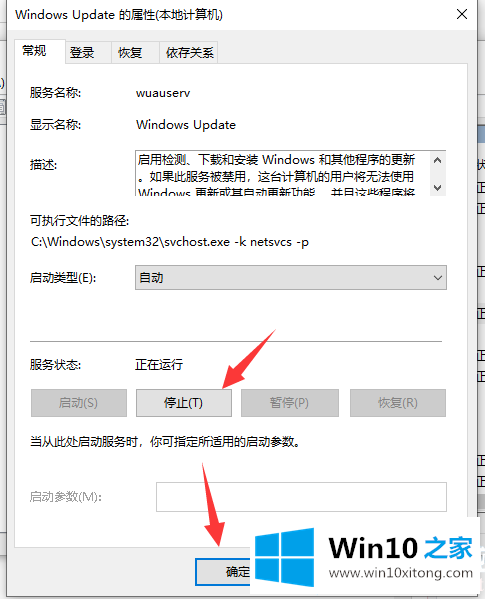
4.然后在桌面上打开这台电脑,再依次打开c盘中的\ Windows \软件分发
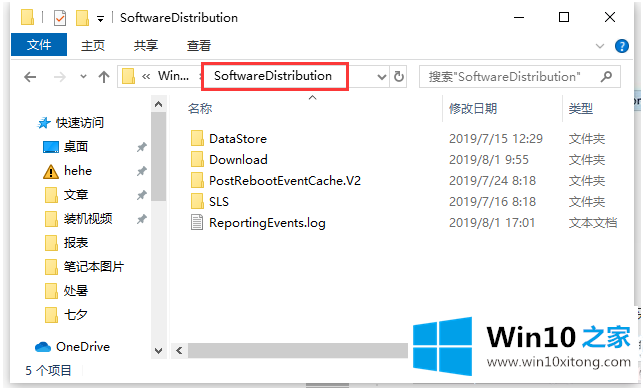
5.然后删除数据存储文件夹和其中的内容文件。
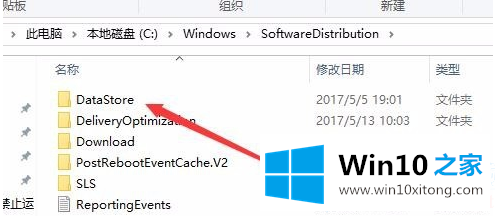
6.然后删除下载文件夹及其内容。
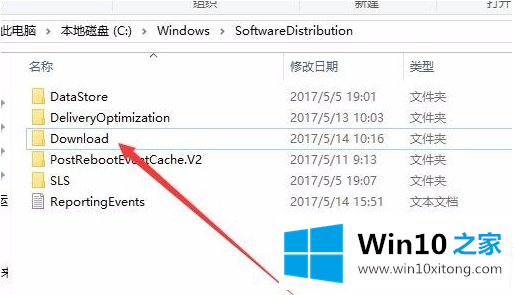
7.然后,通过第一个操作,重新输入服务选项并重新启动Windows Update。
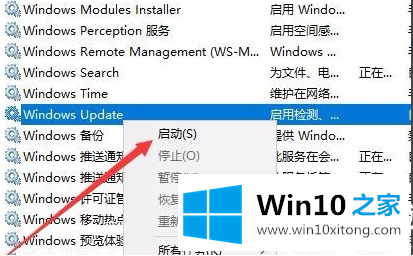
以上是通过Excel2016表格设置XY轴介绍的全部内容。想了解更多可以关注win10 House!
这篇关于Win10系统出现0x80070002错误代码解决方法问题的教程到这里就告一段落了,大家伙都解决问题了吗?很希望能够通过上面的内容对大家有所帮助,祝大家万事如意。